[实操] Shopify+Facebook 从0-1建站实战篇
2016年适合2个人的小团队从0-1经营的项目,无非是Dropshpping最火热,如果你想要自由一点的SOHO赚钱,或者想兼职做点事情,或者想赚点快钱,那么这个项目是最适合这些人了,我和合伙人共两个人,从16年中下开始尝试,微赔了不到三个月时间,走了很多弯路,交了很多学费,才开始实现盈利,一天几十刀到小几百刀,到后来用了三个月的时间,最高峰一天上万美金的利润,本次将讲解高度浓缩的关于Shopify 建站,希望带来能给大家能马上实践并复制的电商模式。
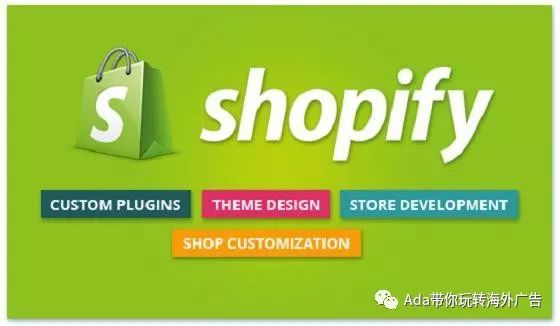
早在2015年前,搭建电商网站还在使用各种建站程序,比如Magento,OpenCart,Wordpress等,这些都需要专业的技术人员在于原商城程序上进行二次开发,所以那个时候的跨境电商,更多从事的是Amazon,Wish,Ebay,2016年的时候,Shopify开始进入大家的视野,加上1688这个采购神器和Dropshipping,从事独立站跨境电商的人也就越来越多,这其中就包含不少Amazon卖家,和很多从事流量运营的Mediabuyer,无论你做的是货到付款COD,还是在线付款,是一天几十万刀的大卖家,还是一天几千刀的小团队,Shopify都可以满足你大部分的建站需求。
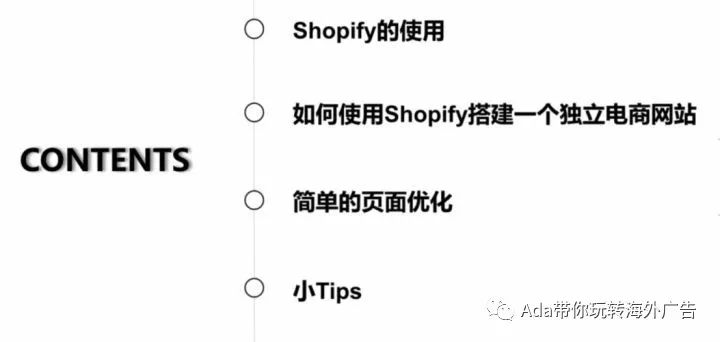
废话不多说,我们进入主题!
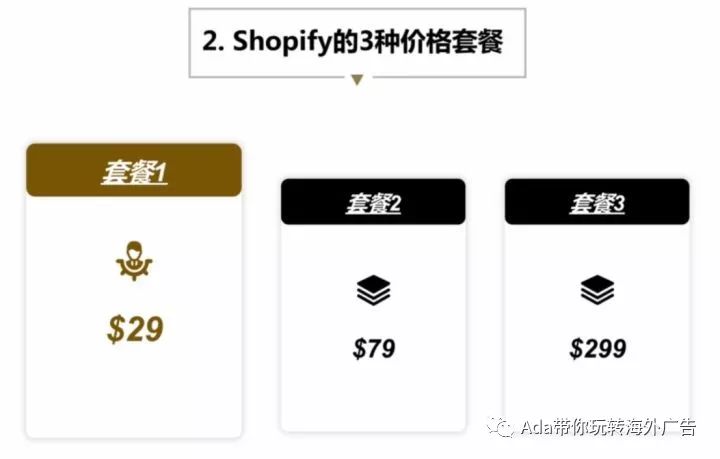
Shopify 目前提供三种价格套餐,分别是$29,$79,$299 每个月,最大的区别在于每种套餐交易收取手续费的比例是不同的,Shopify本身不给你提供流量,但是它还是会对每笔交易收取少量的手续费,建议新手卖家以$29的开始使用。
现在就可以开始注册Shopify账户了,首先大家需要先想好店铺的名称,然后再购买一个域名。
域名购买:
godaddy.com/
namecheap.com/
domain.com/
wanwang.aliyun.com/
关于如何注册Shopify 账号就不细讲了,请登陆 shopify.com/ 自行注册。
现在我们进入Shopify界面一看究竟。
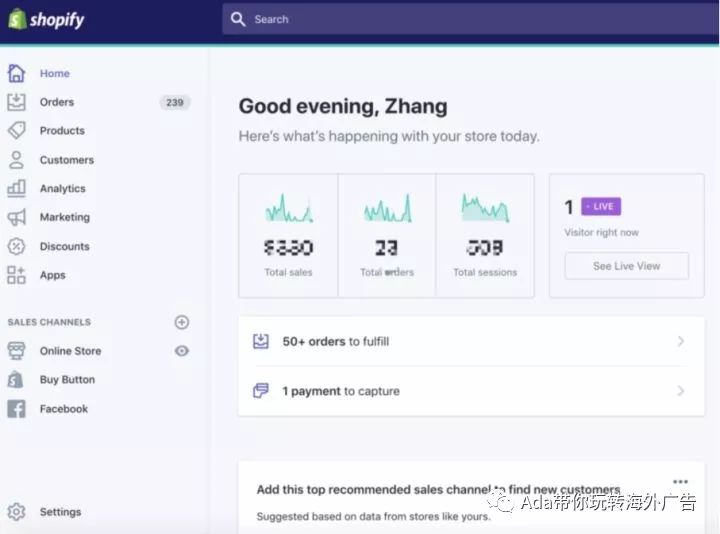
如图所示:左侧是导航栏,中间时内容栏。
当你登入网站,每天看到的是概要数据,包括销售额,订单数,未处理的订单数,网站流量以及在线访客等等。
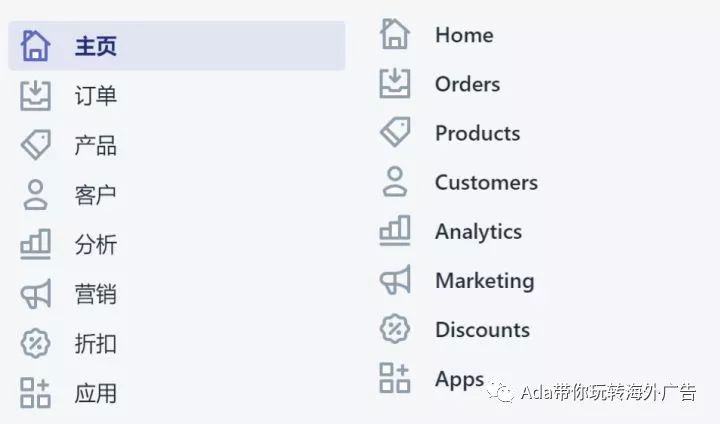
Orders(订单):查看订单,处理订单
Products(产品):上传商品,编辑产品,产品定价,库存录入等
Customers(客户):所有购买用户的信息列表,可以查看到购物用户,弃购用户等分类用户信息等
Analytics(分析):网站分析中心,可以查看总销售额,网站流量,用户复购率,转化率,客单价,热门商品,潜力商品等
Marketing(营销) & Discounts(折扣)可根据具体的需求设置。
Apps(应用):Shopify提供的各种插件,各种营销功能都是靠插件来实现的。
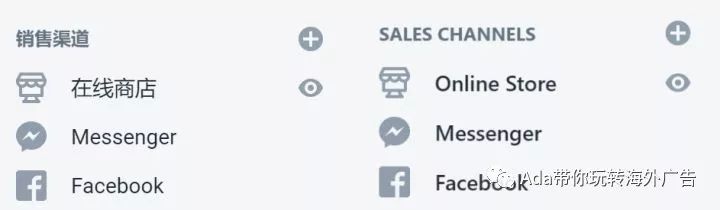
Online Store(在线商店):默认的必选渠道
Facebook : 可以在Facebook上搭建一个商城,让用户在Facebook上就可以完成购买
Messenger:是通过一下添加销售渠道添加的,根据自己的需求添加
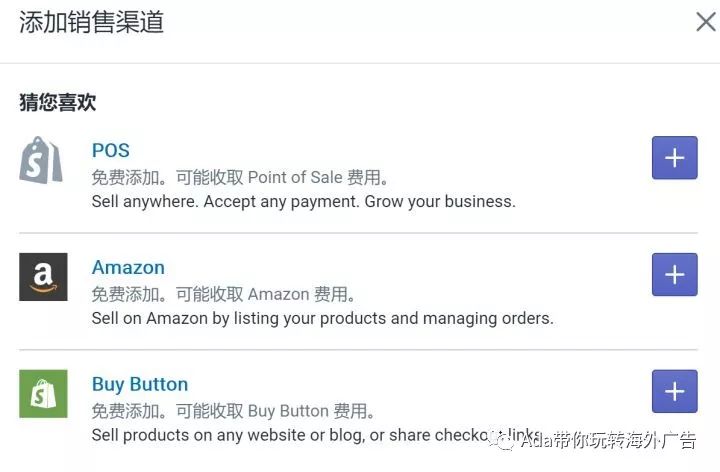

Settings(设置):包含了支付,运费模板,账单信息等
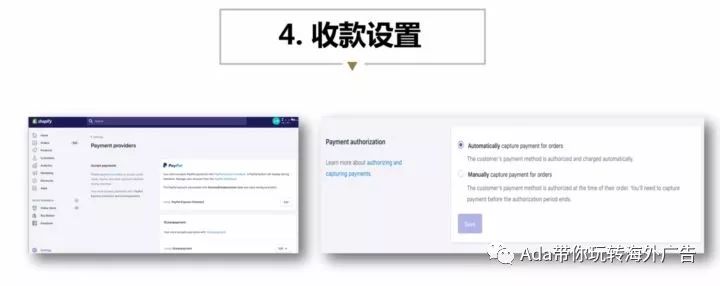
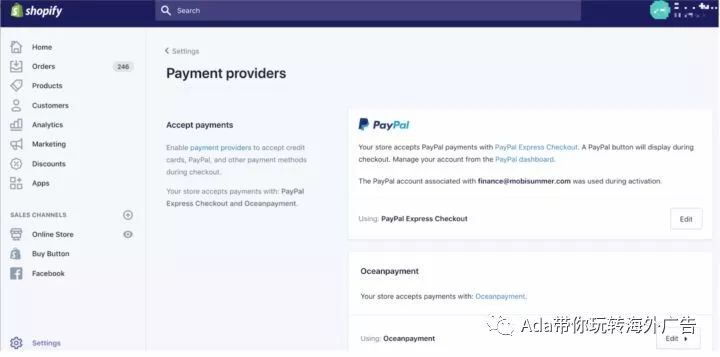
收款设置:
Paypal(必选):(Paypal会产生三笔交易费)
Shopify的手续费(根据所选套餐决定),$29 套餐收取2%的比例,$79 套餐收取1%的比例,$299 套餐收取0.5%的交易费用。
Paypal收取的交易费,大家可以去咨询一下Paypal经理,交易费大概是3%-5%不等。
第三笔费用不是Shopify收取的,而是Paypal提现到银行卡上产生的一笔手续费用。
信用的支付:(Shopify提供了很多家支付通道可供选择)
China Payment Gateways - Online Credit Card Processing China
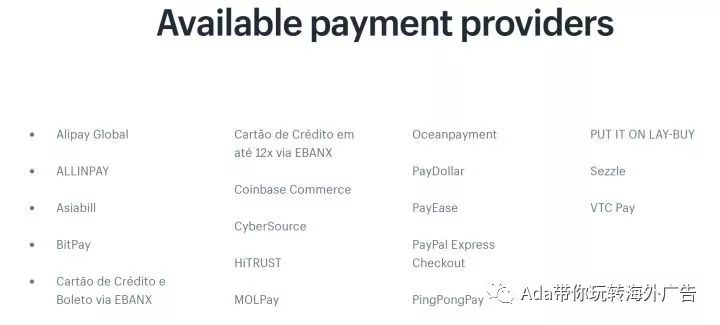
选择哪一家支付通道,主要是看通道的稳定性和信用卡通道公司收取的费率。
我自己的电商网站早期使用的是Stripe,之后又换成了(Oceanpayment)钱海。
Shopify也提供的支付方式:Shopify Payment ,但限定了使用区域和使用范围,中国区恰恰被排除在外。建议新手卖家使用 Paypal 和 信用卡 两种支付方式,等到有一定经济实力再去考虑使用Shopify Payment。
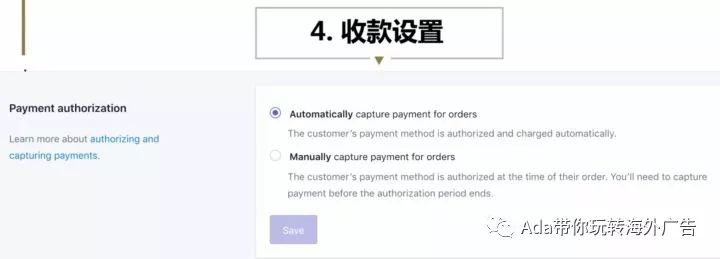
Automatically capture payment for orders(自动获取订单付款):当顾客下单后,系统会默认直接接受付款。
Manually capture payment for orders(手动获取订单付款):当顾客下单后,系统等待人工干预,选择接受部分款,接受全款或者拒接收款。
Shopify 默认的是”手动获取订单付款“,我们需要把它改成”自定获取订单付款“。
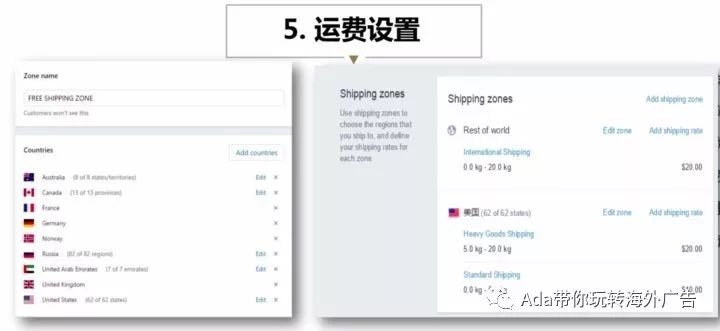
Shopify运费设置可以设置4个选项:发货地,目的地的区间费率,包裹尺寸,代发货(第三方相关服务设置)
设置发货地:用于系统计算运费,可以调用物流公司的运费计算接口自动计算运费(这个功能需要使用$299套餐才能使用)无论使用$29,$79,$299的套餐,都需要填写发货地。
如果做的是Dropshipping,可以把运费计算到产品在售价中,然后设置Free shipping。
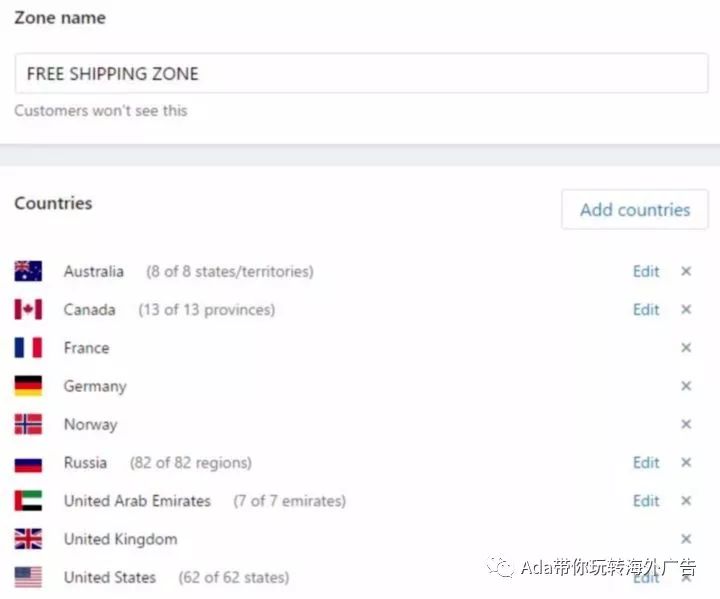
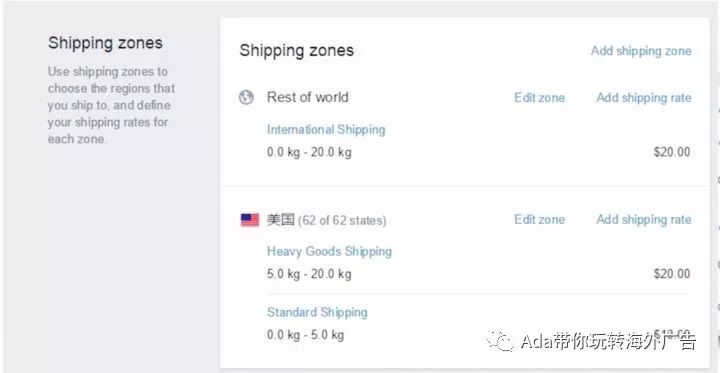
如果自己发货,那就参考各大物流公司的区域分区表,按区域和重量设置运费。
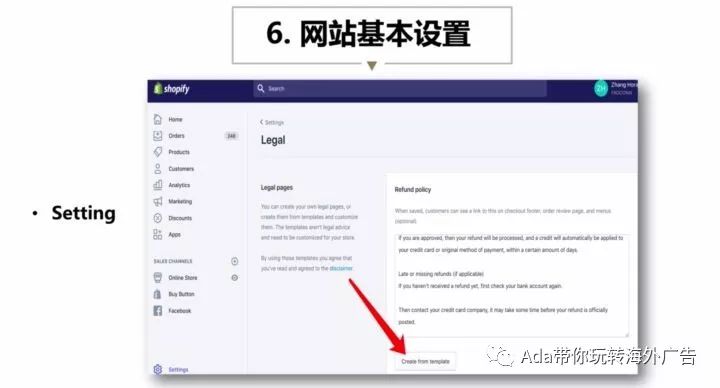
一般设置:设置后台的统计时区,网站的计量单位,订单编号前缀,网站的默认货币。
Legal设置:关于退款政策,Shopify会提供模板为你自动生成,然后再根据自己的实际情况去局部调整内容。
Setting account:可以给网站添加管理员,根据购买的套餐不同,可开通的管理员权限也是不同的。($29 套餐:2个管理员,$79 套餐:5个管理员,$299 套餐:20个管理员)
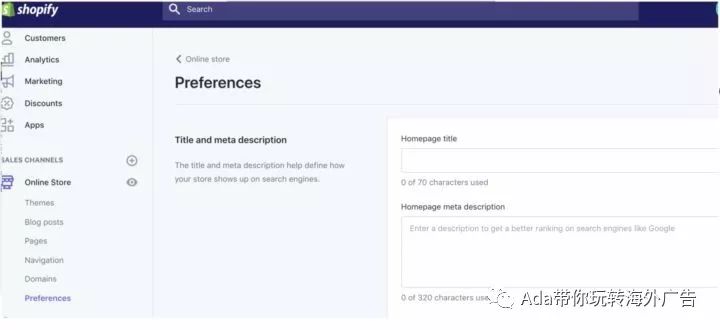
Homepage title 和 Homepage meta description 的设置是网站SEO中最基础的环节,建站时要记得填写关于网站的标题信息和网站描述信息。
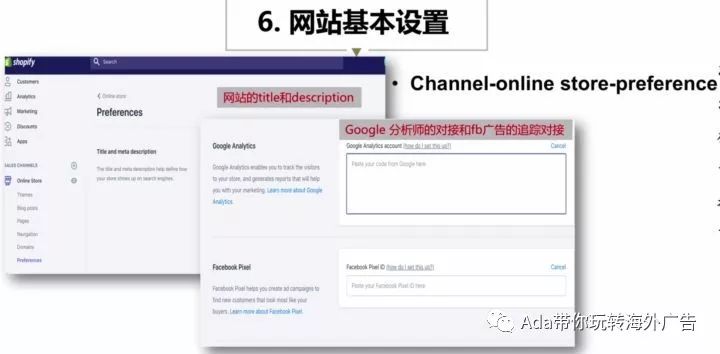
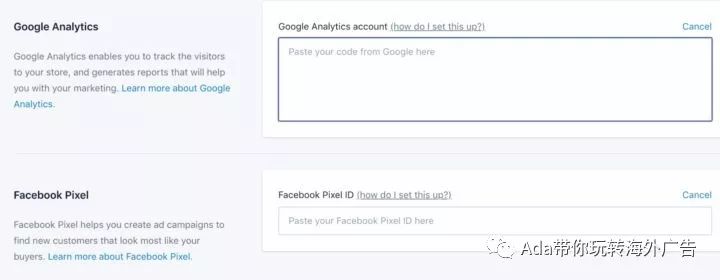
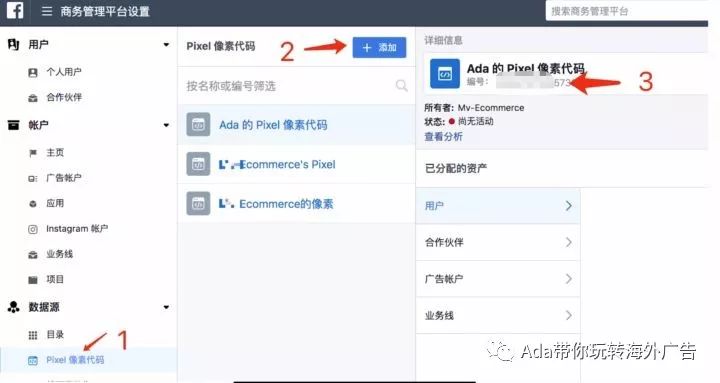
获得Pixel ID 后就可以把它复制到Shopify 的后台。
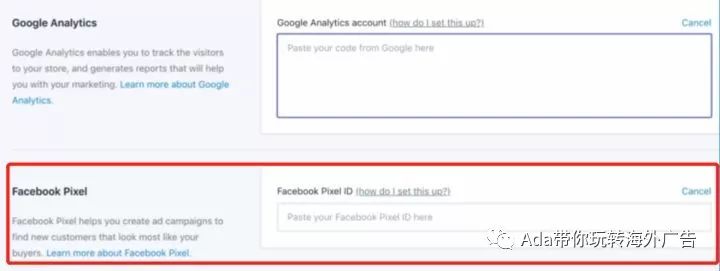
设置Google Analytics (前提你得有一个Google 账号,并且可以连接到Google。)
Step 1 登录你的Google 账号后,打开 Google Analytics 并点击右上角的"Sign Up",创建一个Google Analytics 账户。
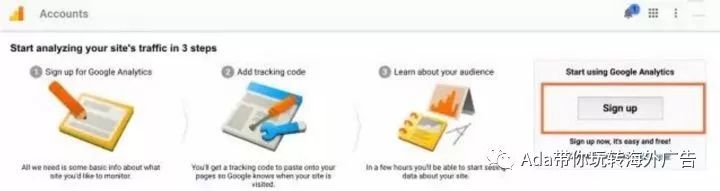
Step 2 进入到Google Analytics后,点击"Create New Account",就能看到下图,我们将店铺地址以及账号名称等必填信息填好。
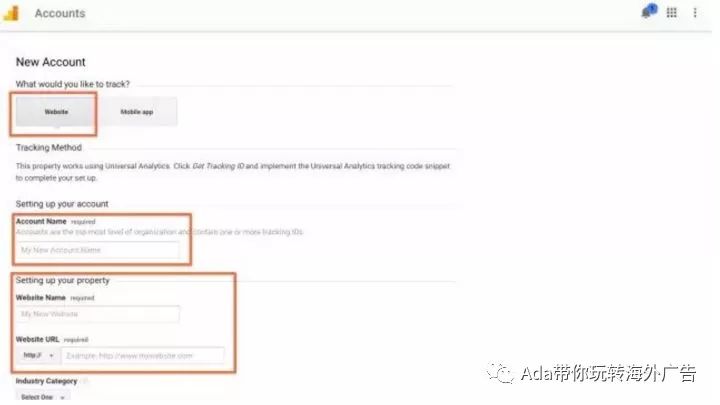
Step 3 填好信息后,点击"I Agree",此时这个账号就创建好了。
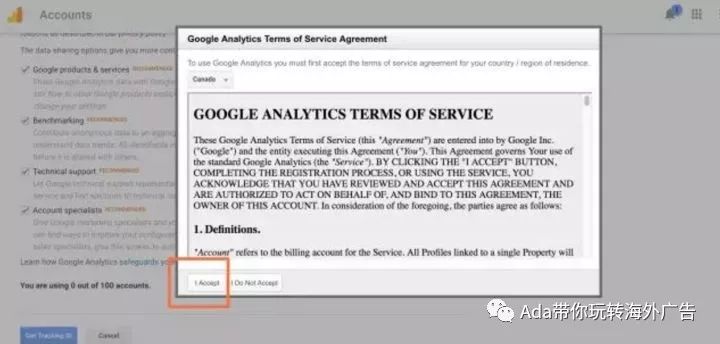
Step 4 进入这个账号导航栏"ADMIN" 下,获取Tracking Code 一段代码
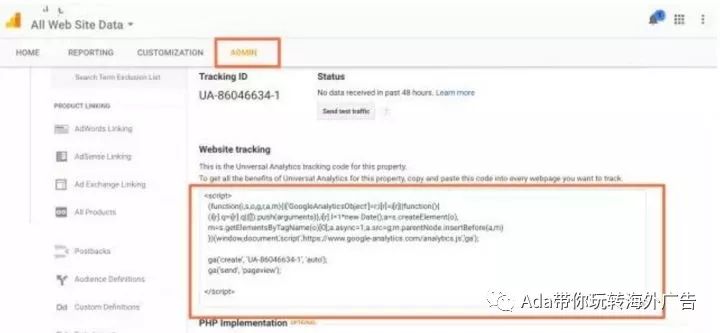
Step 5 去你的Shopify店铺后台,选择Online Store -> Preferences,找到Google Analytics 如图所示,把你的Tracking Code 粘贴在框里。
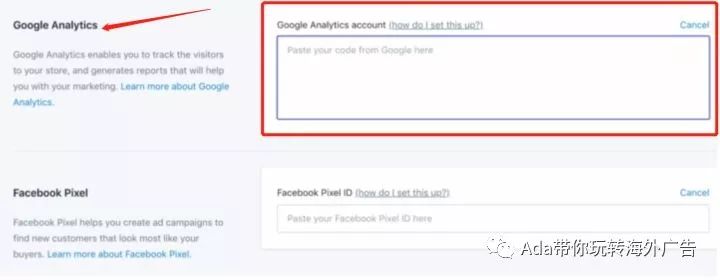
完成上述两步对接,当网站产生一定的数据时,你就可以看到用户在你网站上产生的一系列的动作。
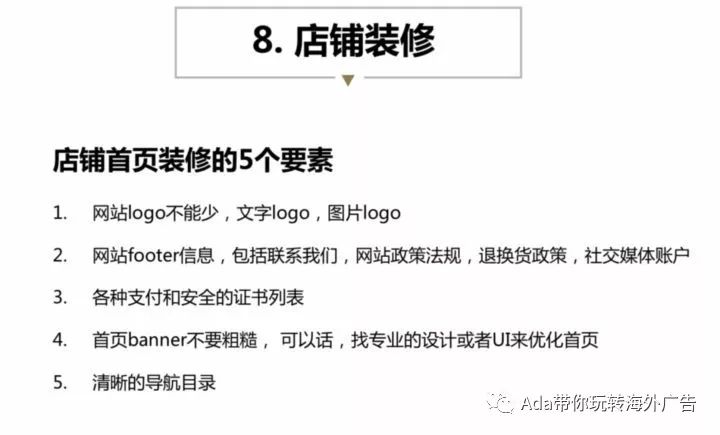
Shopify 会提供多种网站模板,付费的和免费的都有。
可以在themes.shopify.com/ 寻找跟自己想要的模板类型。
也可以寻找Shopify以外的模板,但需要考虑后期Apps的兼容性,所以建议优先考虑使用Shopify 提供的模板。
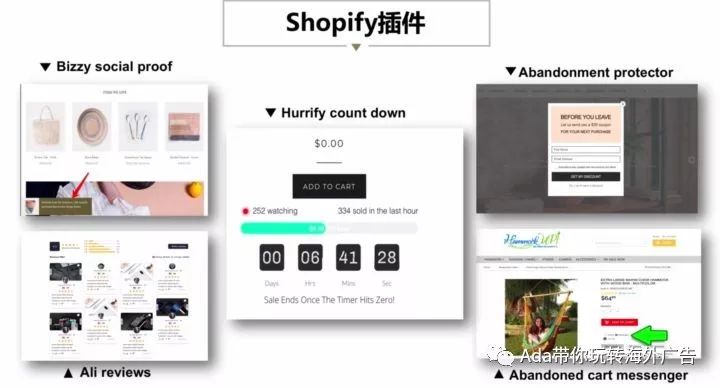
Bizzy social proof: 弹出”某某某“在你网站购买了什么东西。
为了提醒进来的顾客,营造这个网站的产品有多么热销,促进顾客下单,同时提升网站信任度。
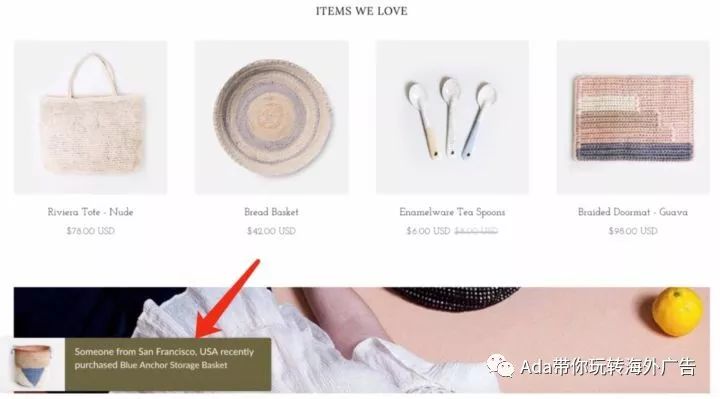
All reviews: 产品评论,当你的网站上线时,你的网站购买用户并没有那么多,但是我们又想有些评价来证实这个产品的好处来说服用户购买,这个插件就可以从速卖通上调取相同产品的评价,然后把产品评价附在你网站产品的页面下方,使用这个插件必须是在速卖通上有同款产品的时候才能有效导入评论。
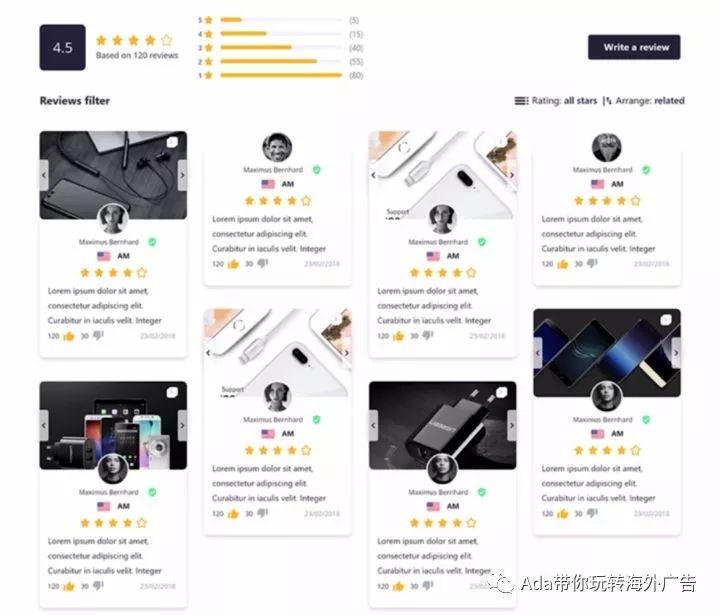
Abandonment protector : 当顾客决定离开网站时,网站首页会弹出这样一个弹出框,弹出框的内容一般是说,如果你愿意的你可以留下你的邮箱地址,我们可以给你发送一个优惠码或折扣券,通过这种方式,我们发现有2%-3%的用户被重新挽回并使用了优惠券。
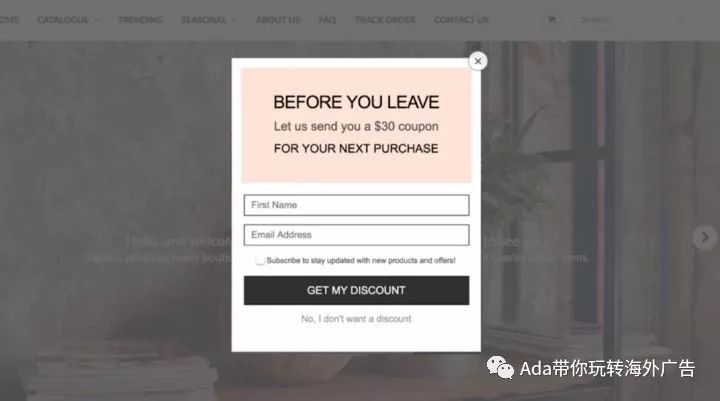
Abandoned cart messenger: 在大部分的网站我们可以看到在Add to cart 下方有一个 send to messenger , 当用户点击了Add to cart 就相当于用户订阅了你的Messenger,如果用户购买之后,那么Messenger 就会提醒它购买的产品,这也是Messenger 具体的使用场景和方式。Messenger营销目前也是国外比较流行的营销方式,有点类似微信好友运营加上邮件营销,通过Messenger 发送的消息,打开率一般在80%以上,而点击率一般在20%以上,关于Messenger 的营销介绍,大家可以关注 <微信公众号:优乐学舍> 了解详细的解答。
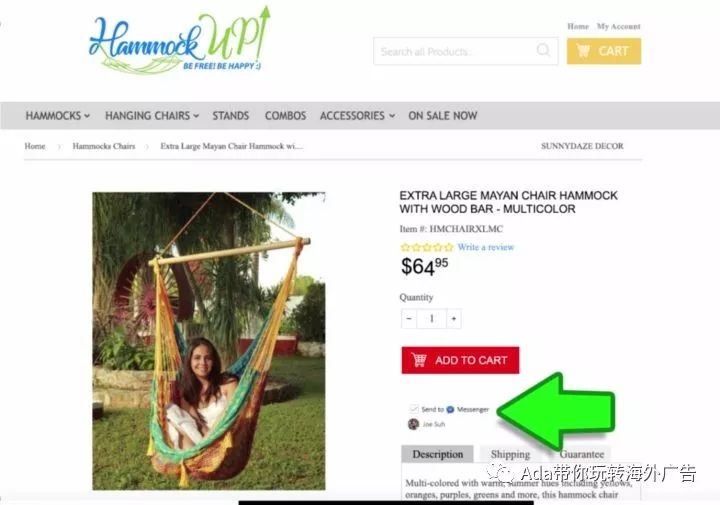
Hurrify count down: 这个是一个倒计时插件,显示在产品页面,营造出商品的稀缺性和促销的时限性,这个插件就是典型的利用了人们的从众心理,制造饥饿营销的现象。
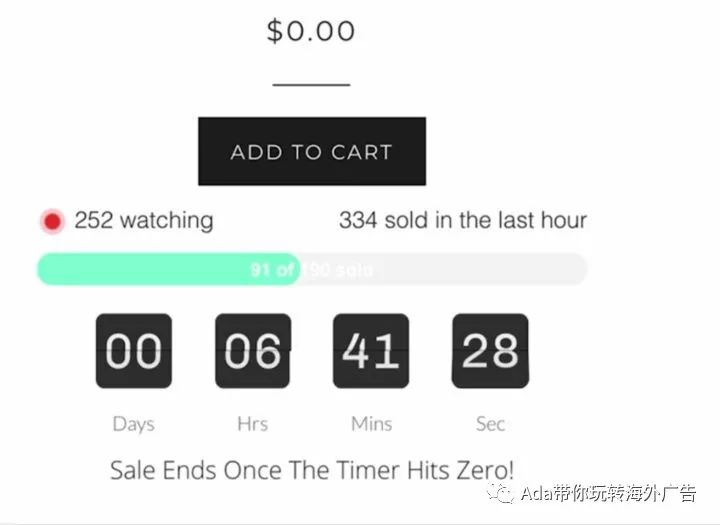
所有的插件都会有免费试用期,用完一个试用下一个,对比一下价格和功能。
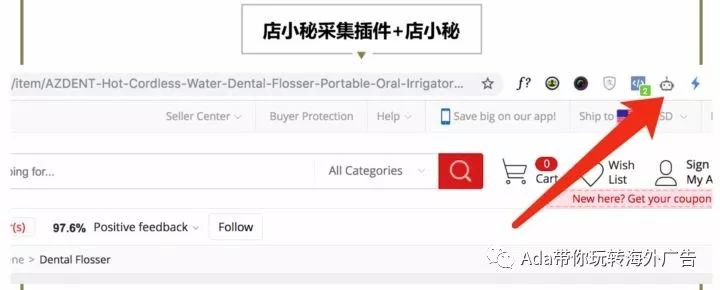
最后介绍一款插件,店小秘采集插件,这个插件是安装在Google浏览器 Chrome 当中的应用,我们可以使用这个插件采集其他网站上的商品名称,描述,图片,视频等。点一下机器人按钮,就可以把产品采集到店小秘的后台,简单编辑下,就可以把产品上传到你的Shopify店铺后台了。
关于整个Shopify的介绍也就到此结束了。
对于跨境微商,您有什么看法呢?欢迎在下面留言。








.png)



























